Před několika dny se konala vývojářská konference WWDC22, na které Apple představil zbrusu nové operační systémy. Konkrétně jsme se dočkali iOS a iPadOS 16, macOS 13 Ventura a watchOS 9. Všechny tyto systémy jsou již k dispozici pro vývojáře a testery s tím, že veřejnost se dočká za pár měsíců. Všechny nové systémy již samozřejmě v redakci testujeme a v tomto článku se společně podíváme na 5 skrytých funkcí z macOS 13 Ventura, o kterých se Apple na WWDC nezmínil.
Dalších 5 skrytých funkcí z macOS 13 Ventura zobrazíte zde
Mohlo by vás zajímat
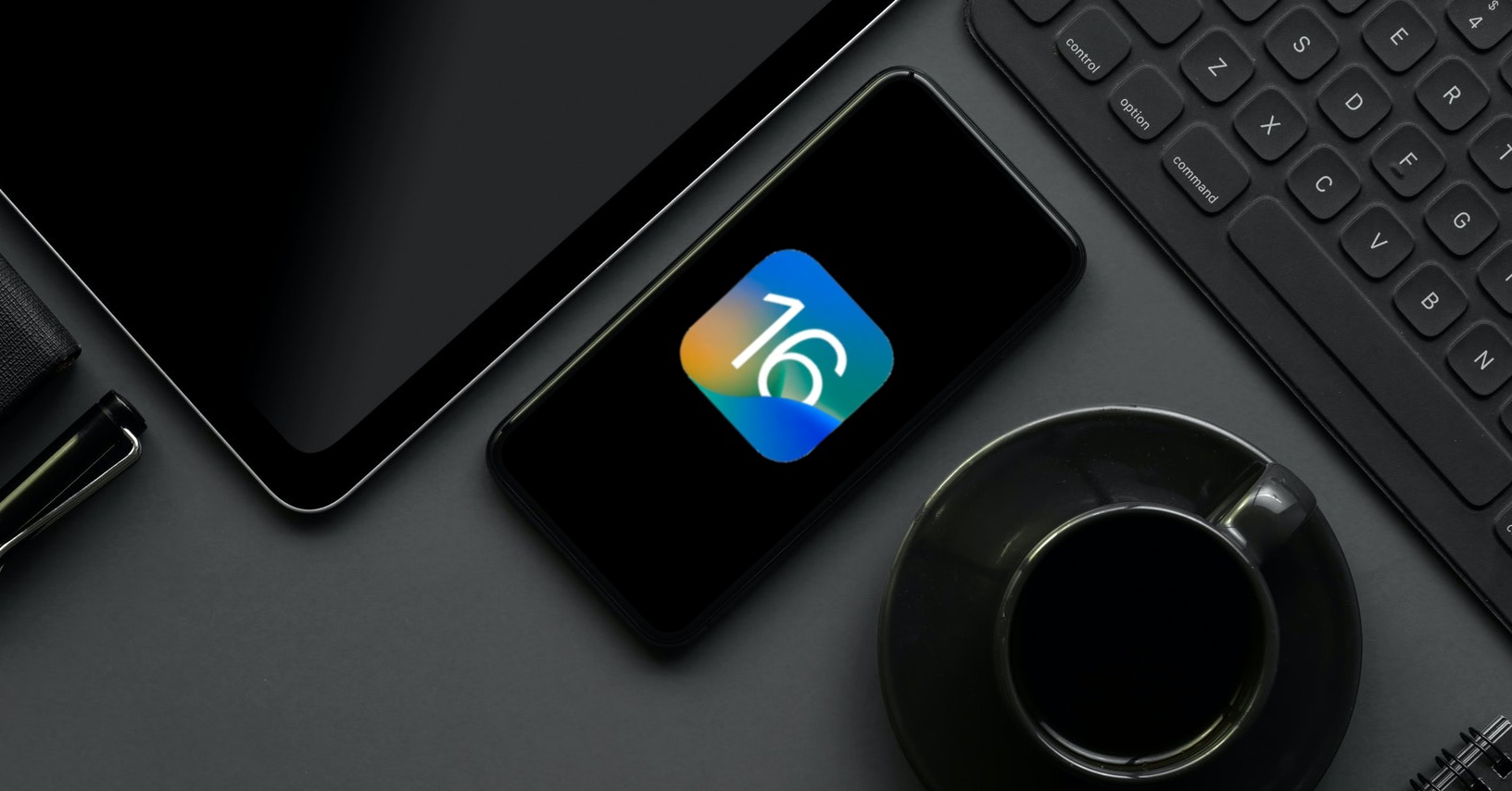
Zvuky na pozadí
V rámci iOS 15 jsme se v jablečných telefonech dočkali nové funkce s názvem Zvuky na pozadí. Jak už název napovídá, tak tato funkce umí přehrávat zvuky na pozadí, například šum, zvuky moře apod. Zvuky na pozadí nyní přichází i do macOS 13 Ventura a aktivovat je můžete velmi podobně. Stačí, abyste přešli do → Nastavení systému… → Zpřístupnění → Zvuk, kde v kategorii Zvuky na pozadí stačí aktivovat Přehrávat zvuky na pozadí. Následně si níže zvolte typ zvuku, hlasitost a případné automatické vypínání.
Vylepšené Poznámky
Aplikace Poznámky se v rámci macOS 13 Ventura dočkala několika menších vylepšení, která však rozhodně stojí za to. Konkrétně jsou tyto funkce spojené se seřazováním poznámek. K dispozici je například možnost pro vytvoření dynamické složky, v rámci které si můžete nastavit pravidla pro zobrazení poznámek v této složce. Poznámky se navíc také řadí chronologicky do skupin podle toho, kdy byly naposled upraveny. Nechybí tak třeba sekce Dnes, Předchozích 30 dnů či jednotlivé měsíce a roky. A pokud chcete mít nějakou poznámku v bezpečí, lze ji jednoduše zamknout klepnutím na Soubor → Zamknout poznámku.
Uzamčená alba Skryté a Nedávno smazané
Jednou z nejlepších funkcí v iOS 16 je bezesporu možnost pro uzamčení alba Skryté a Nedávno smazané v aplikaci Fotky. Pokud se tedy budete chtít do těchto alb podívat, musíte se autorizovat pomocí Touch ID či Face ID. A na Macu to samozřejmě v macOS 13 Ventura funguje úplně stejně. Prozatím však nemáme na Macích Face ID, takže je k dispozici ověření čistě pouze skrze Touch ID.
Správa herních ovladačů
K Macu si můžete již delší dobu bez problémů připojit herní ovladač. V dnešní době herních streamovacích služeb je navíc hraní na Macu ještě jednodušší, takže spojení ovladače a jablečného počítače rozhodně není ničím neobvyklým. V macOS 13 Ventura dokonce přibyla speciální sekce, ve které je možné herní ovladače zobrazit a spravovat. Jednoduše stačí, abyste ovladač připojili, a poté přešli do → Nastavení systému… → Herní ovladače. Zde se nachází různé volby a možnost nastavení profilů.
Přepracovaná sekce O tomto Macu
Pokud byste si chtěli zobrazit základní informace o vašem Macu, můžete tak učinit skrze rozhraní O tomto Macu. Zde se zobrazí typ Macu, jeho paměť, úložiště, sériové číslo a další informace. V macOS 13 Ventura se tato sekce dočkala přepracování. Některým uživatelům se nové rozhraní líbí, jiným zase nikoliv – posouzení necháme na vás, viz níže. Tuto sekci lze zobrazit klepnutím na → O tomto Macu.
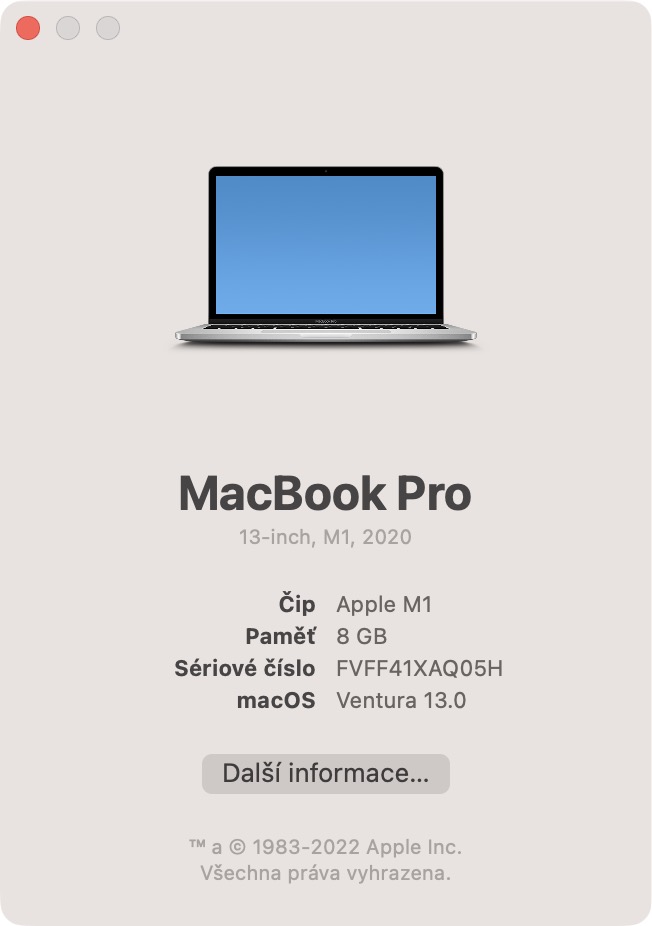
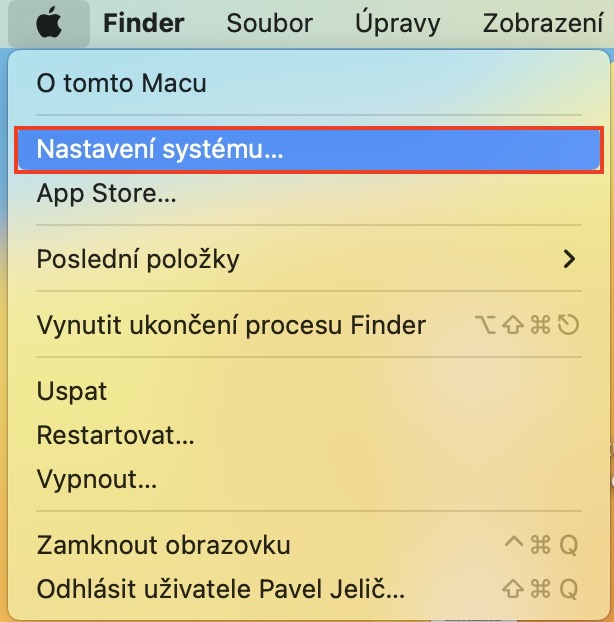
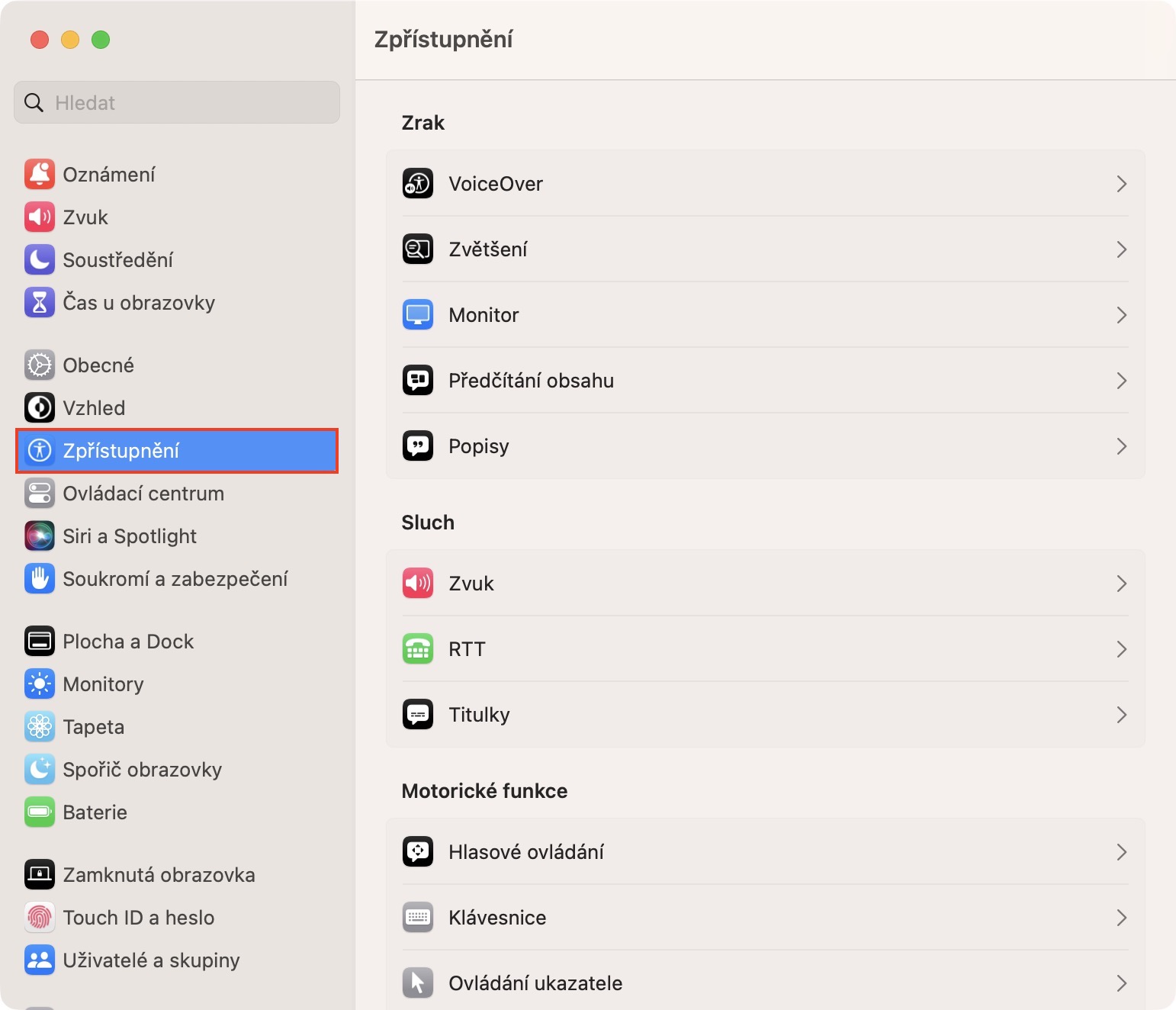
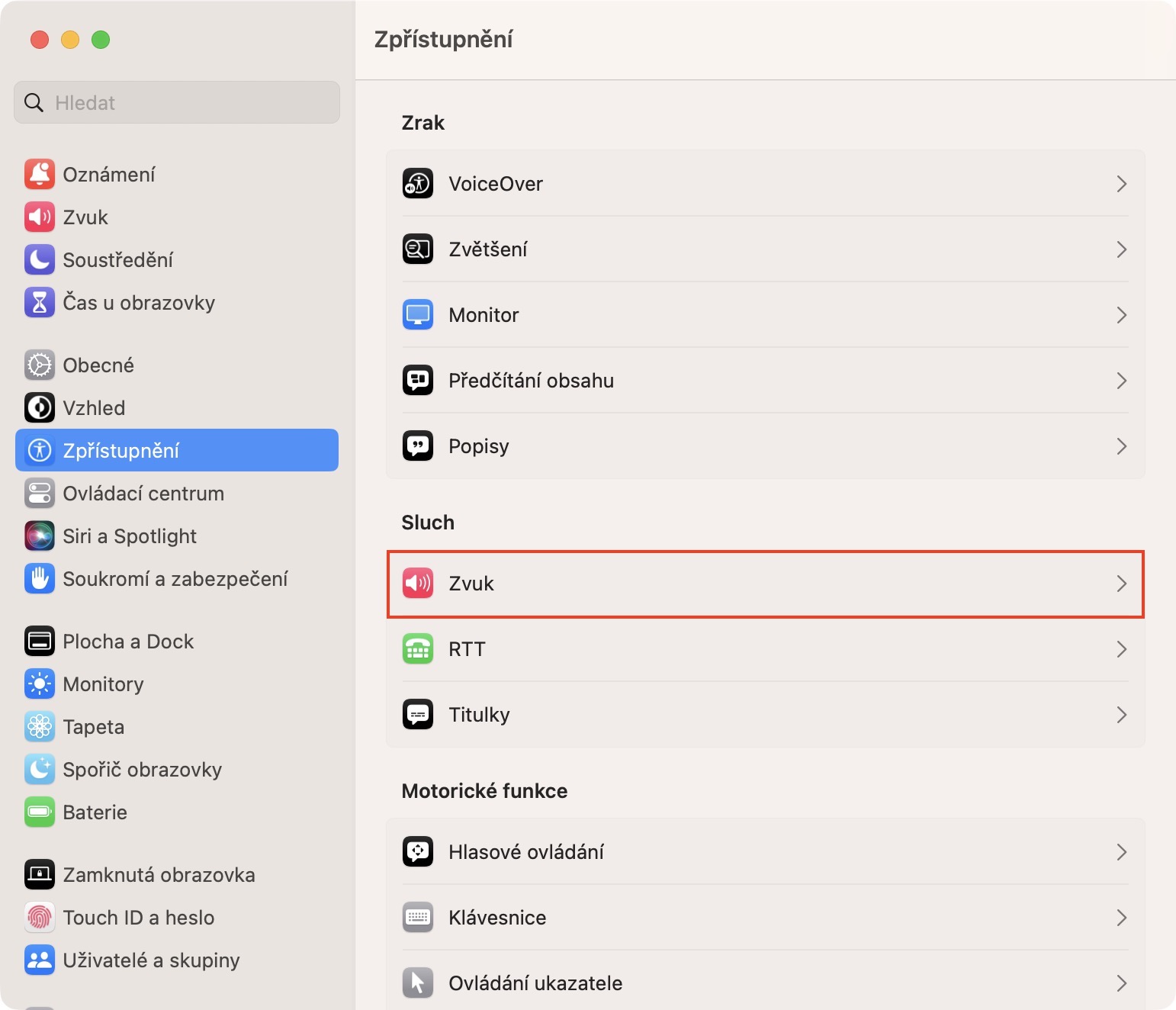
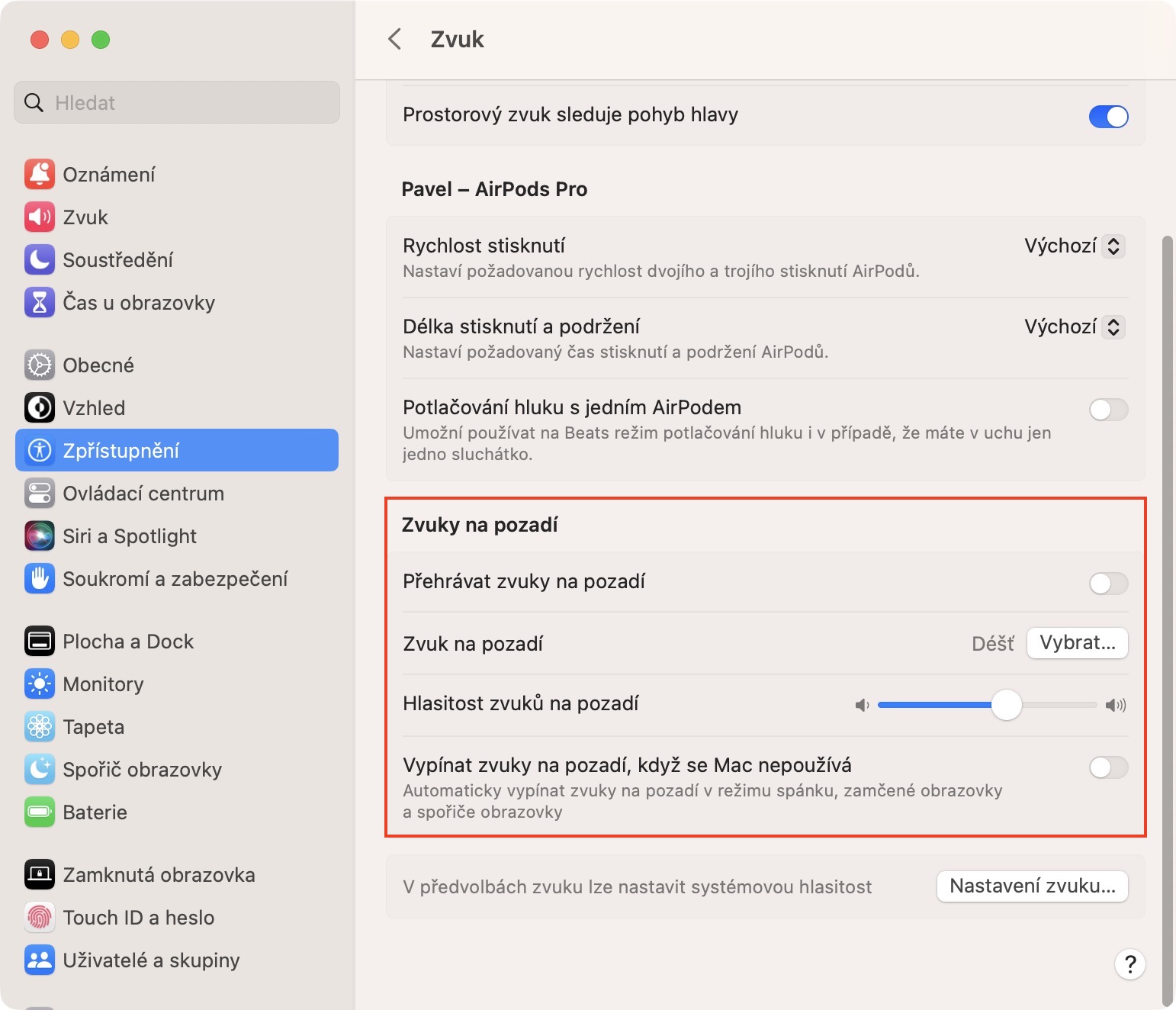
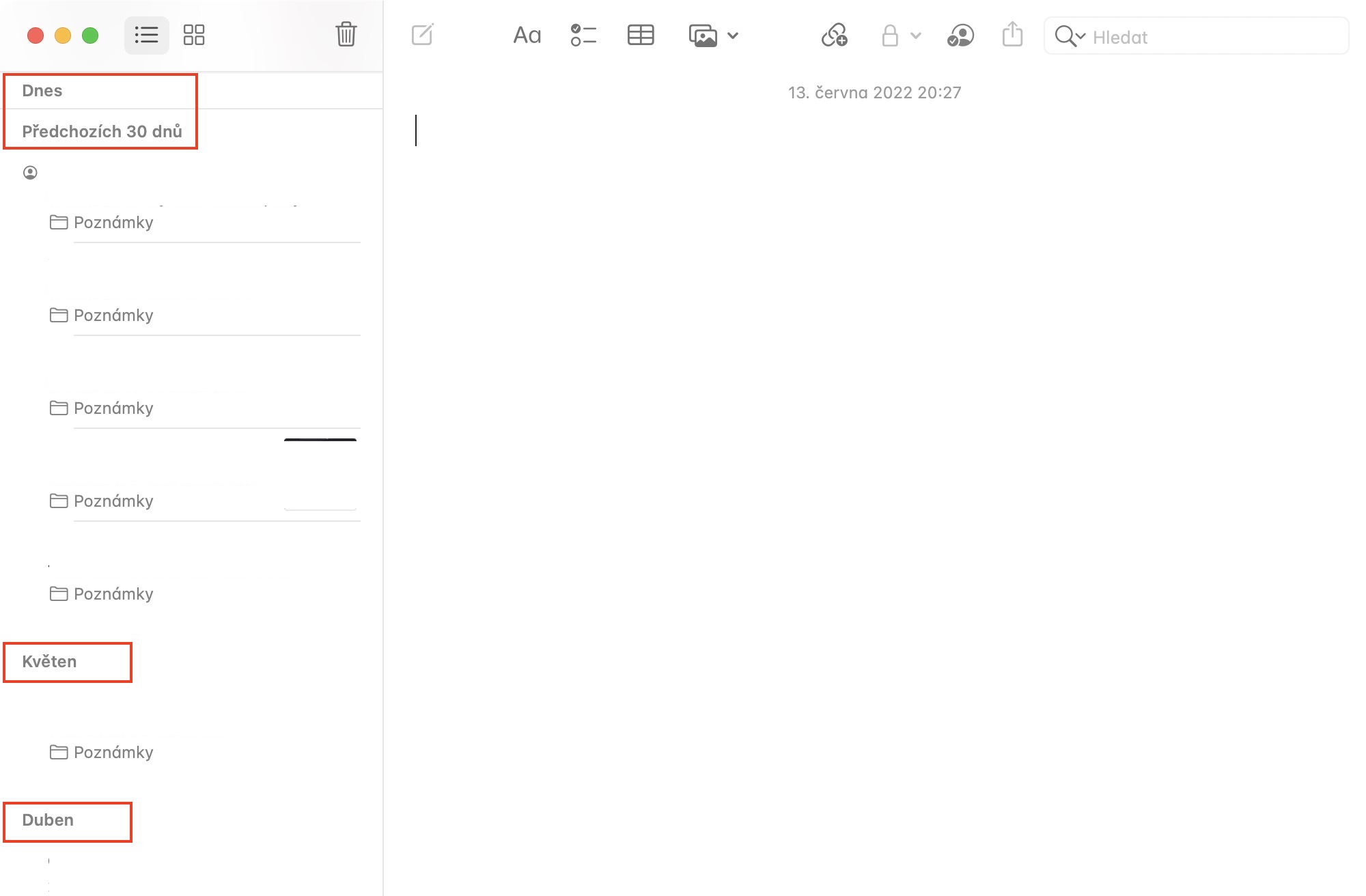
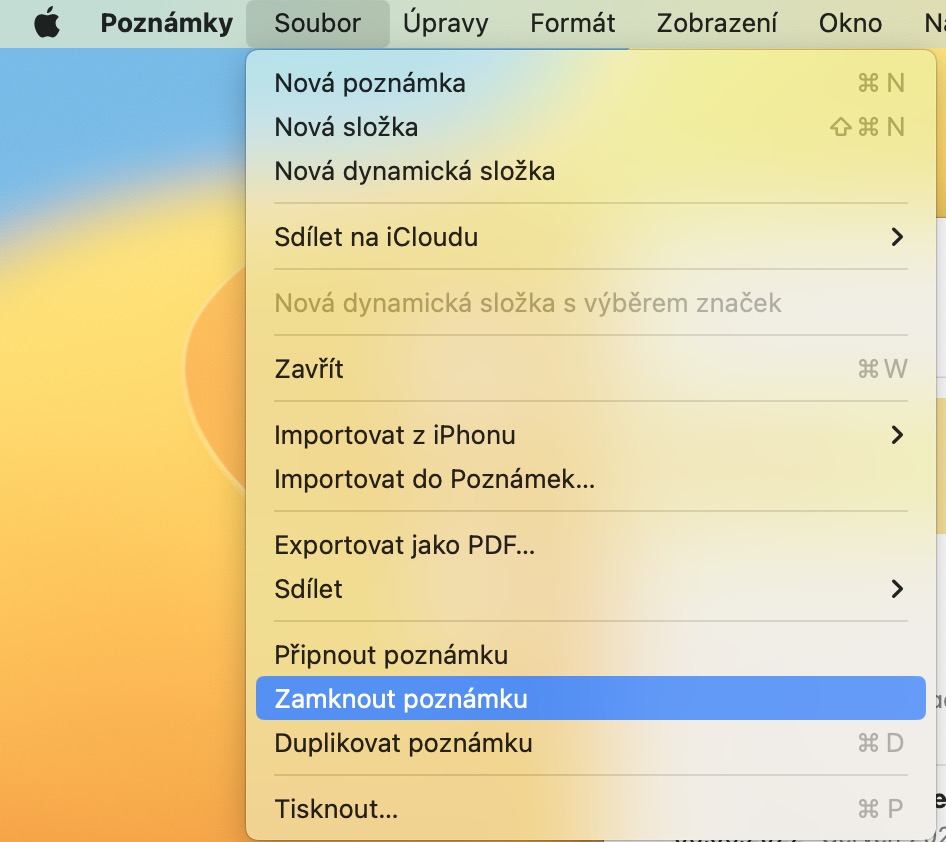

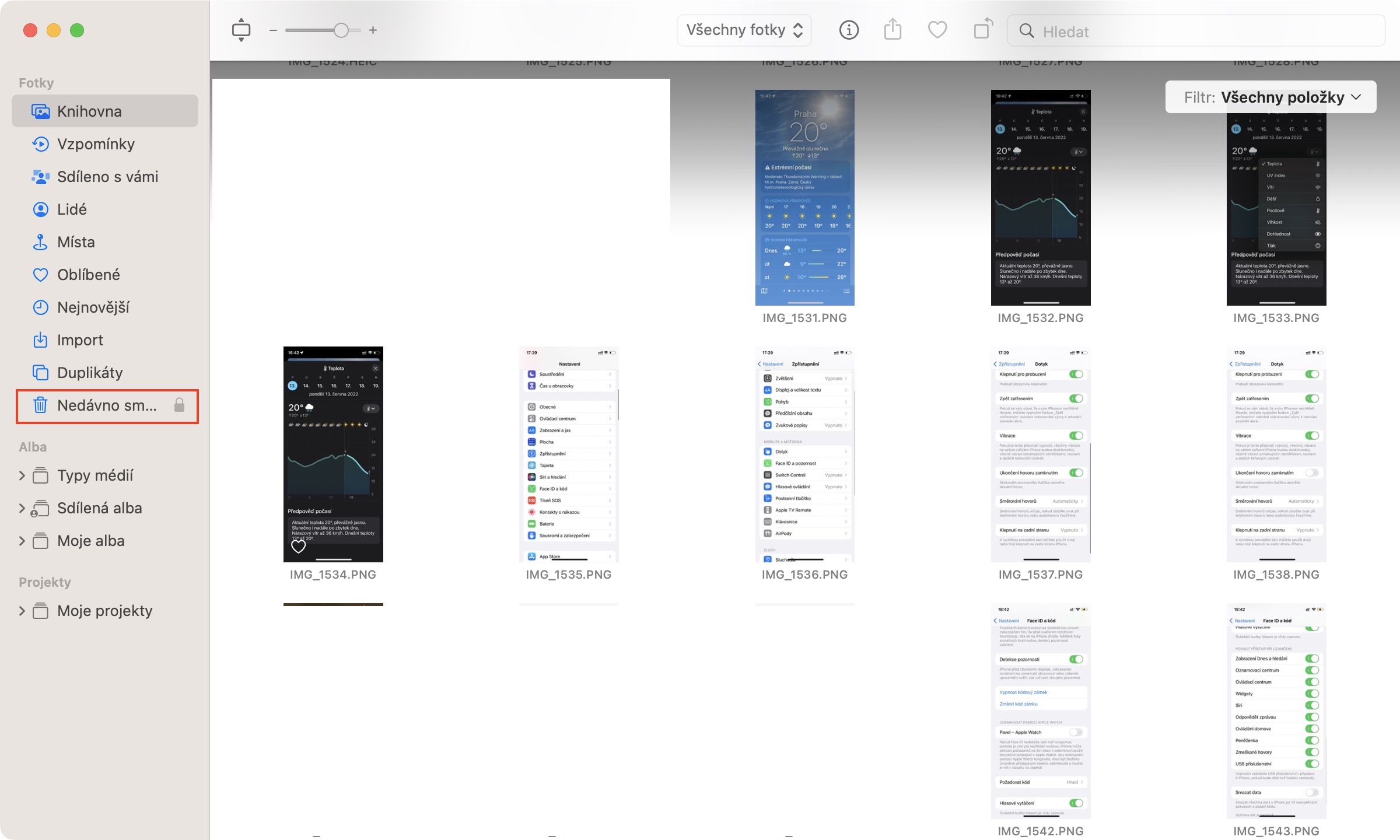
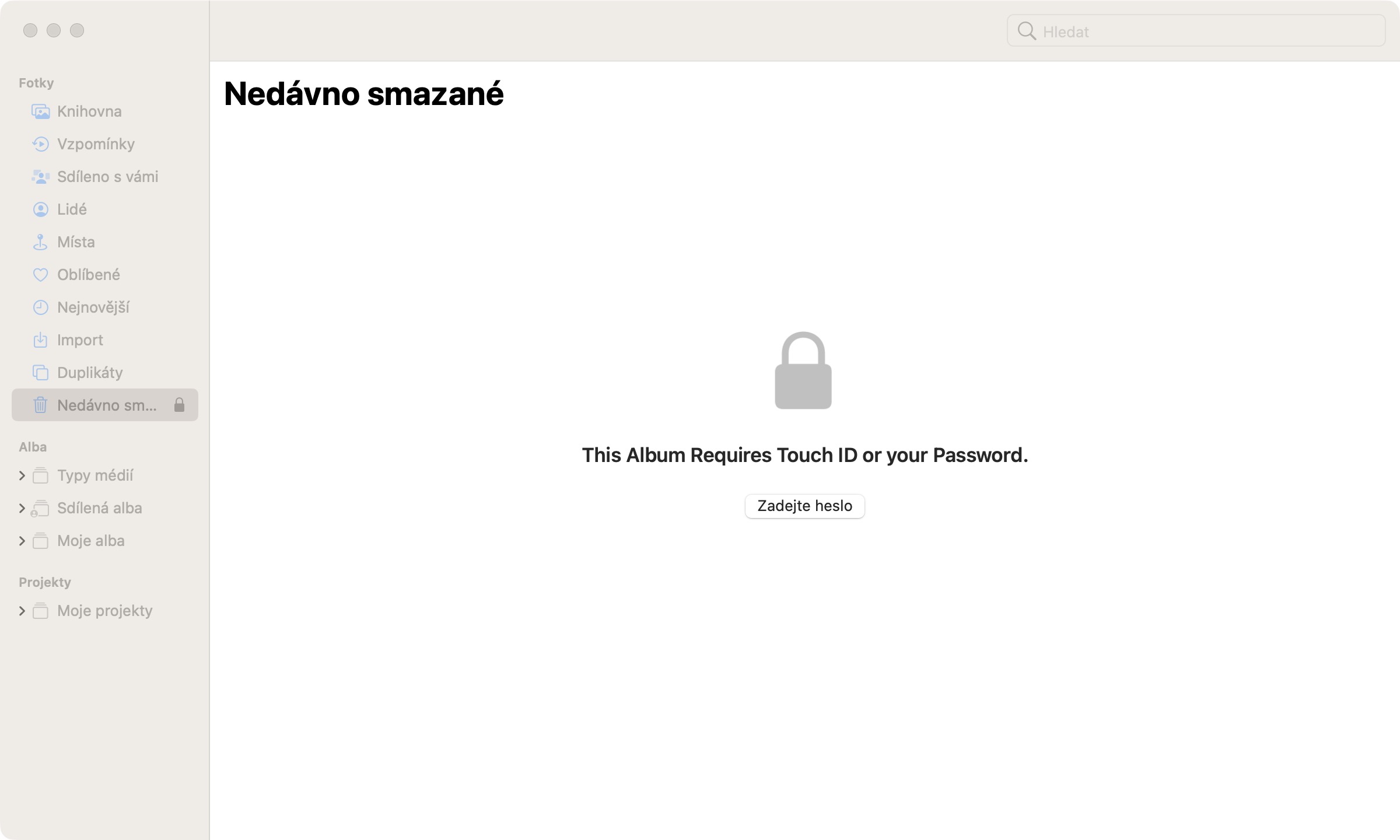
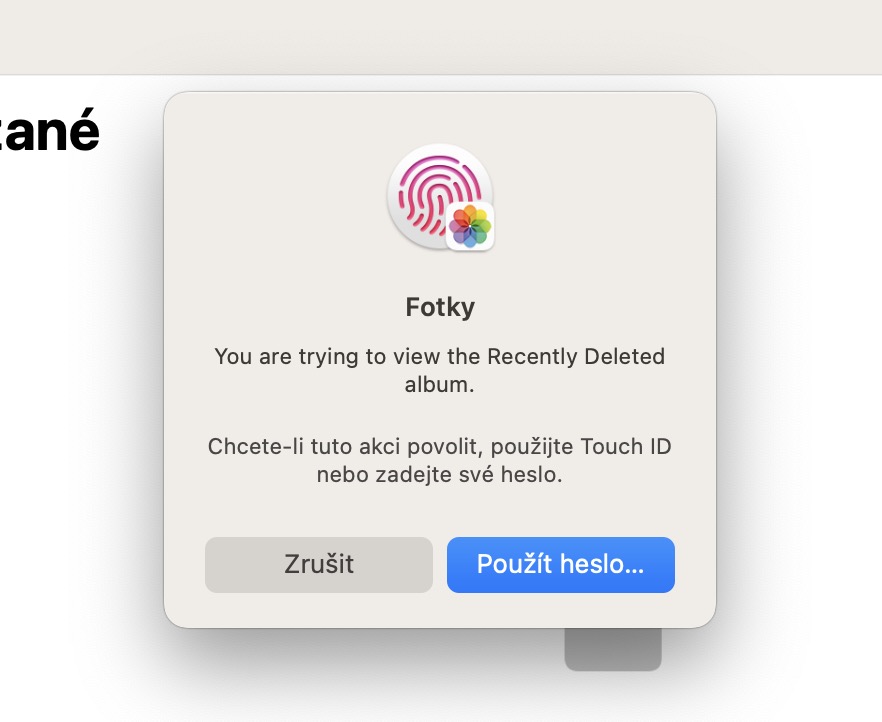

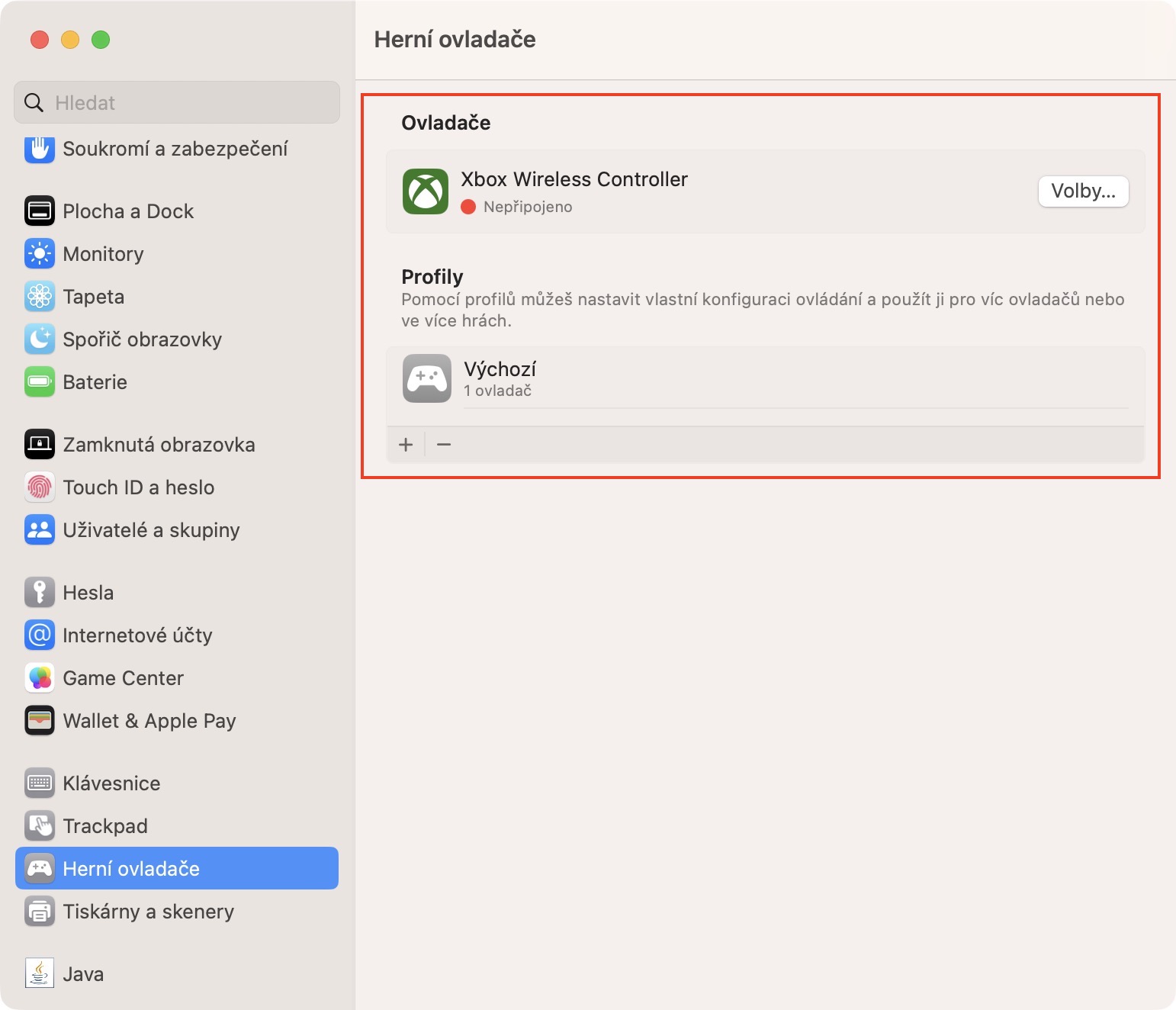



Dobrý den, zjišťovali jste, zda apple konečně přidal do zpráv filtrování jako v iOS nebo iPadOS? Díky.
Dobrý den, ano, filtrování zde je k dispozici. Stačí v horní liště klepnout na Zobrazení a vybrat si, které zprávy chcete zobrazit. Tady je obrázek.